- Учителю
- Презентацияларды құру және жасау. Безендіру шаблондары..docx 6 сынып
Презентацияларды құру және жасау. Безендіру шаблондары..docx 6 сынып
Пәні
информатика
Джалмаганбетова Р
6 «а, ә, б, в, г» сыныптар
Оқу-ісінің меңгерушісі
__________Сарғожаева А
Тақырыбы
Практикалық жұмыс. Мәтінді құру, кестелерді, суреттерді, бейнені және дыбыстарды енгізу
Жалпы мақсаттар
Оқушылар PowerPoint бағдарламасының мүмкіндіктерін ұйымдастыра алу жөлдарын үйрету.
Әдіс-тәсілдер
Топпен, АКТ, кері байланыс.
Күтілетін нәтиже
-
PowerPoint бағдарламасында мәтін, кесте тұрғызуды игереді;
-
PowerPoint бағдарламасында суреттерді, бейнені слайд беттеріне кірістіру командаларын анықтайды;
-
PowerPoint бағдарламасында дыбыстарды слайдтарға енгізуді игереді.
Сабақтың түрі
Аралас
Сабақтың көрнекілігі
Интерактивтітақта, оқулық, дербес компьютер, мультимедиялық проектор. ДК, Microsoft Office PowerPoint бағдарламасы
Сабақтыңжоспары
Мұғалімнің іс-әрекеті
Оқушының
іс-әрекеті
Топқа бөлу
Бойымен тұрғызып топқа бөлу
Топ ережесін құру
Бойы бойынша топқа бөлініп отырады
Үйтапсырмасынтексеру
-
Microsoft PowerPoint бағдарламасы қалай іске қосылады?
-
Microsoft PowerPoint бағдарламасының қандай мүмкіндіктері бар?
-
Автомазмұн шебері қалай қосылады?
-
Презентация дегеніміз не?
-
Бос презентация қалай құрылады?
-
Слайдпен жұмыс істеудің қандай режимдері бар?
-
Слайдтарды қалай баспаға береміз?
Жаңа сабақ
Графиктікбейнелердіслайдтқаенгізу
ГрафиктікбейнелерWordтекстікредактордегідейорнатылады:
1. Менюдегі «Вставка» è «Рисунок».
2.
Әріқарайкеректібөлімдікөрсетесізграфиктікбейненіқайданалатыныңызды
«Картинки»-дан ба, жоқ «Из файла» масоныкөрсетесіз.
Музыка, дыбыс, бейне клиптерді енгізу.
Слайдтарғамузыкалық, дыбыстықэффектілерді және бейнеклиптерді
қолдану мүмкіндігі бар.
Қажетті бейнеклип немесе дыбысты шартбелгісін ерекшелеп Енгізу
батырмасын шертуарқылы, оны слайдқаенгізеаламыз.
Презентацияғадыбыстардыенгізу
Слайдтқадыбыстыенгізуүшінменюдегі «Вставка» «Фильм и звук»
таңдаңыз
Менюдегі «Фильм и звук»-діңішіндегі «звуки из файла» немес «звуки
из файла». (Файлдағыдыбыс) командалары «MicrosoftClipGallery»,
сұқбаттерезесініңішіндеорналасқан.
«MicrosoftClipGallery» сұқбаттерезесінің,
сәйкесБейненемесеДыбысішкібеттеріашылады.
«Вставка», «Фильм и звук», «Звук из файла» батырмасыншерт
Ашылғансұқбаттерезеден «Звук» керектіфайлдытаңдап, шертіңіз.
Керектідыбыстыдұрыстаңдағаныңыздытексеруүшін «Воспроизвести»
батырмасыншертіңіз.
Егербәрідұрысболса «Вставить» батырмасыншертіңіз.
Слайдтардыбезендіру.
PowerPoint программасында 17 түрлібезендіруәдісі бар.
Слайдтардыбезендіруүшінарнайықалыптарды (шаблон)
пайдалануғаболады.
Безендіруді пайдалану үшін, саймандар үстелінде орналасқан немесе
контекстік менюдегі «Оформление слайда» батырмасыншертіңіз
«ПІШІМ» (Формат) è «СЛАЙДТАРДЫ БЕЗЕНДІРУ» (Оформление слайда).
Слайдтынемесебарлықпрезентациялардыкөру.
Құрастырылғанслайдтардыкөрудіңекітүрлітәсілі бар,
бұлардыңбір-біріненмынадайайырмашылықтары бар:
1.терезенің солжағындаорналасқанбұлбатырма,
ерекшеленіптұрғанслайдтанбастапкөрсетебастайды.
2. Менюдегі «Показ слайдов» «Показ»,
батырмасынтаңдасаңызбұлбіріншіслайдтанбастапкөрсетебастайды.
Графиктікбейнелердіслайдтқаенгізу
ГрафиктікбейнелерWordтекстікредактордегідейорнатылады:
1. Менюдегі «Вставка» è «Рисунок».
2.Әрі
қарайкеректібөлімдікөрсетесізграфиктікбейненіқайданалатыныңызды
«Картинки»-дан ба, жоқ «Из файла» масоныкөрсетесіз.
Музыка, дыбыс, бейнеклиптердіенгізу.
Слайдтарғамузыкалық,
дыбыстықэффектілердіжәнебейнеклиптердіқолданумүмкіндігі бар.
ҚажеттібейнеклипнемеседыбыстышартбелгісінерекшелепЕнгізубатырмасыншертуарқылы,
оны слайдқаенгізеаламыз.
Презентацияғадыбыстардыенгізу
Слайдтқадыбыстыенгізуүшінменюдегі «Вставка» «Фильм и звук»
таңдаңыз
Менюдегі «Фильм и звук»-діңішіндегі «звуки из файла» немес «звуки
из файла». (Файлдағыдыбыс) командалары «MicrosoftClipGallery»,
сұқбаттерезесініңішіндеорналасқан.
«MicrosoftClipGallery» сұқбаттерезесінің,
сәйкесБейненемесеДыбысішкібеттеріашылады.
«Вставка», «Фильм и звук», «Звук из файла» батырмасыншерт
Ашылғансұқбаттерезеден «Звук» керектіфайлдытаңдап, шертіңіз.
Керектідыбыстыдұрыстаңдағаныңыздытексеруүшін «Воспроизвести»
батырмасыншертіңіз.
Егербәрідұрысболса «Вставить» батырмасыншертіңіз.
Ендідыбыстардыбаптайық
Дыбыстықмынадайтүрдеболады
Бұныслайдтыңслайдтаркөрінбейтінжерінеорналастырыңыз.
Екіретшертіпқайтаданшығаруымызғаболады.
Менюдегі «Показ слайдов» è «Настройка анимации»
Тыңдаупараметрлерінорнатамыз;
Компьютермен жұмыс
1 тапсырма.Салйдқа мәтін енгіз және кесте құр. ![]()
Презентацияға мәтін (надпись) енгізу үшін
Вставка -Надпись (кірістіру-мәтін) командасын орындай отырып
презентацияның кез келген жеріне мәтін енгіземіз. ![]()
Презентацияға кесте құру үшін Вставка менюінен Таблица (Кесте) батырмасын шертіп баған мен жолдын санын көрсетіп ОК батырмасын басамыз.
2 тапсырма. Слайдқа сурет және дыбыс енгіз.![]()
Презентацияға сурет кірістіру үшін Вставка -Рисунок командасын орындаймыз.
Ағымдағы слайдқа дыбыстық файлдарды ендіру үшін, келесі әрекеттерді орындау керек:
-
Вставка-Фильм м звук -Звукизфайла менюі пунктін таңдаңыз.
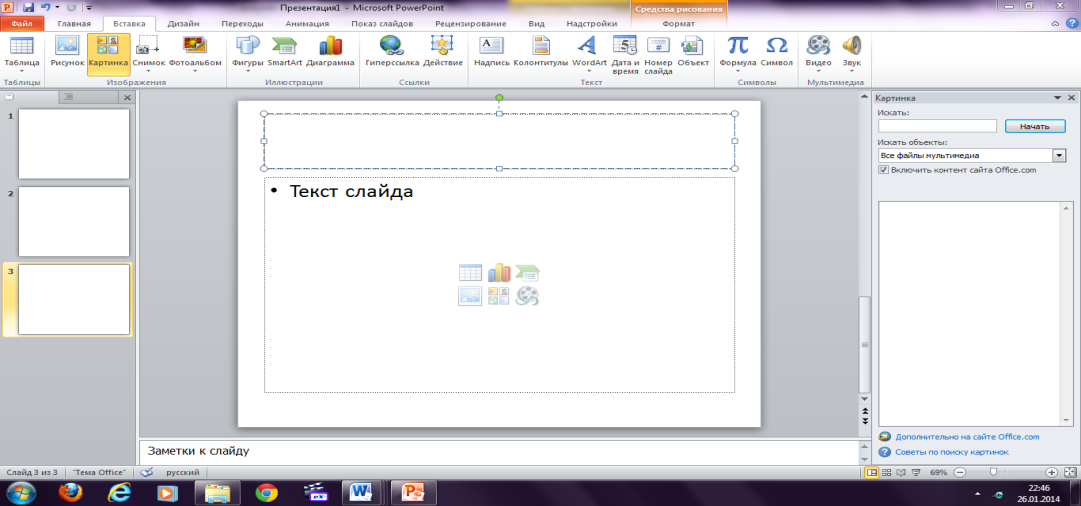
-
Вставказвука терезесінде сендердің компьютерлеріңде сақталған дыбыстық файлдардың бірін таңдайсыз.
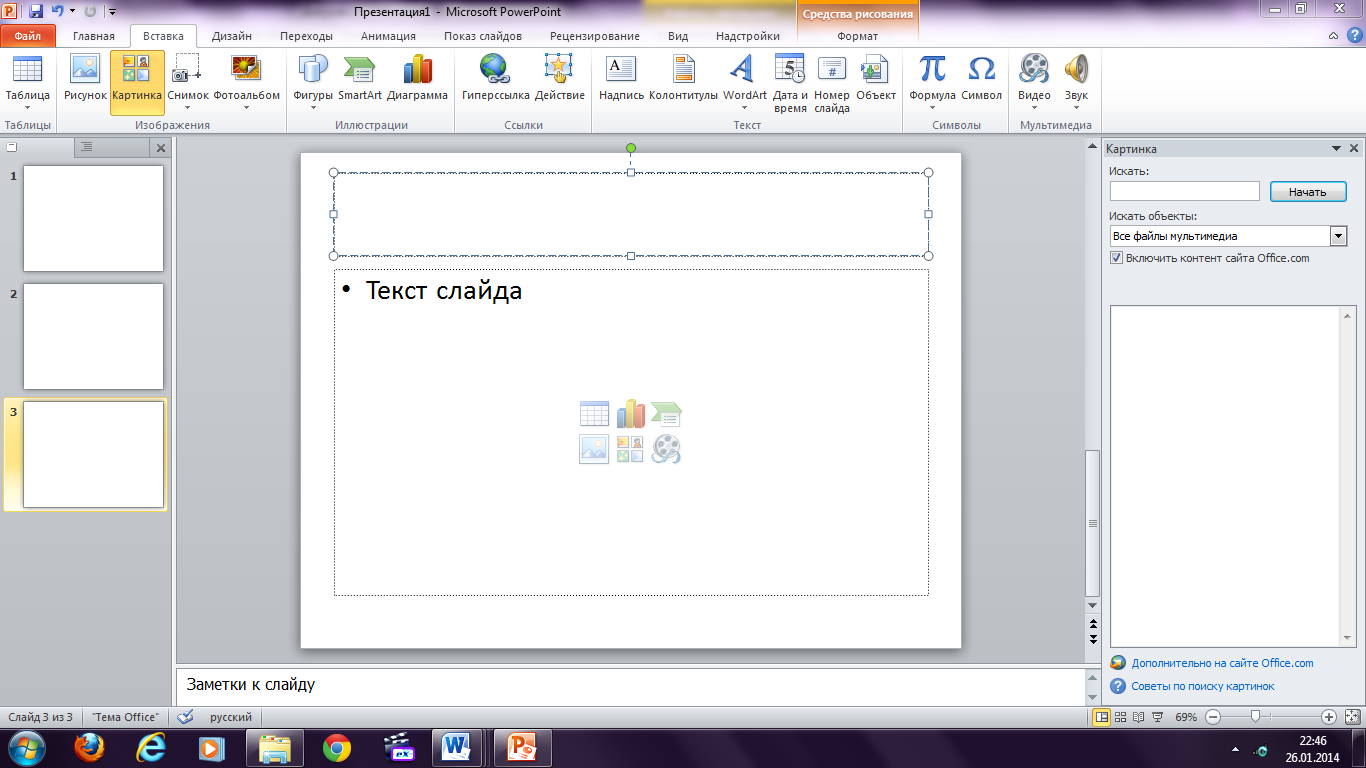
Сабақтыбекіту
Тест сұрақтары
1.MS PowerPoint бағдарламасын іске қосу үшін қандай әрекеттер
орындаймыз?
А) Пуск - Всепрограммы-Microsoft office - Microsoft office
PowerPoint
Ә) Пуск - Всепрограммы - Microsoft office PowerPoint
Б) Пуск -Microsoft office PowerPoint
2. MS Power Point-тасуреттіқалайкірістіреміз?
А) Вставка- Рисунок
Ә) Главная - Рисунок
Б) Разметкастраницы- Рисунок
3. MS PowerPoint-та кестеніқалайкірістіреміз?
А) Вставка- Таблица
Ә) Главная - Таблица
Б) Разметка страницы- Таблица
4. MS PowerPoint-та
жасалғанжұмыстықайбатырманыңкөмегіменқараймыз?
А) F5 Ә) F12 Б) F8
5. MS PowerPoint-та жасалғанжұмыстықалайсақтаймыз?
А) Файл- сохранить как
Ә) Файл- сохранить
Б) Файл- печать
Бағалау кезеңі
Оқушылардың пікірімен санаса отырып бағалайды
Үйге тапсырма
Презентацияларды құру және жасау. Безендіру шаблондары.